Tìm hiểu việc cần làm trong các trường hợp sau: bạn thấy thông báo "Không thể kết nối", một ứng dụng không tải bất cứ nội dung gì hoặc nội dung ngừng tải về.
Bạn đang xem: Tại sao không truy cập được vào app store
Hãy thử các bước sau nếu không thể kết nối với bất kỳ ứng dụng hoặc dịch vụ nào sau đây:
App Store
i
Tunes Store
Game Center
Thẻ Tài khoản Apple
Ứng dụng Apple Books
Ứng dụng Apple Music
Apple Fitness+
Ứng dụng Apple TV
Ứng dụng Apple News
Apple Arcade
Kiểm tra trang trạng thái hệ thống
Tìm hiểu xem có dịch vụ nào bị ngừng hoạt động ở quốc gia hoặc khu vực của bạn không.
Kiểm tra trang Trạng thái hệ thống của Apple
Đảm bảo thiết bị đã được kết nối với internet
Sử dụng trình duyệt web để kết nối với một trang web bất kỳ. Nếu trang web không tải, hãy kết nối mạng với một thiết bị khác và xem liệu thiết bị này có thể kết nối với bất kỳ trang web nào hay không. Nếu không một thiết bị nào có thể truy cập vào internet, hãy tắt rồi bật bộ định tuyến Wi-Fi để đặt lại. Nếu bạn vẫn không thể kết nối với mạng Wi-Fi, hãy liên hệ với nhà cung cấp internet để được trợ giúp thêm. Nếu chỉ thiết bị đầu tiên của bạn không thể kết nối với Internet, hãy yêu cầu hỗ trợ về vấn đề kết nối Wi-Fi trên i
Phone hoặc i
Pad, Apple Watch, Apple TV, or máy Mac.
Nếu bạn sử dụng dịch vụ di động để kết nối internet trên i
Phone hoặc i
Pad, hãy đảm bảo rằng bạn đã bật dữ liệu di động cho ứng dụng bạn đang sử dụng. Để thực hiện việc này, hãy mở ứng dụng Cài đặt, chạm vào Di động, sau đó bật Dữ liệu di động.
Cập nhật phần mềm
Cập nhật lên phiên bản i
OS hoặc i
Pad
OS, mac
OS, tv
OS, watch
OS mới nhất hoặc cập nhật phần mềm cho thiết bị không phải của Apple. Sau đó, hãy thử kết nối lại.
Kiểm tra ngày và giờ
Đảm bảo rằng ngày và giờ trên thiết bị được đặt chính xác theo múi giờ của bạn. Hãy cập nhật nếu ngày và giờ không chính xác hoặc bật tùy chọn đặt ngày và giờ tự động.
Trên i
Phone hoặc i
Pad: Mở ứng dụng Cài đặt. Chạm vào Cài đặt chung, sau đó chạm vào Ngày & giờ. Nhận thêm trợ giúp về ngày và giờ.
Trên máy Mac: Mở phần Cài đặt hệ thống, bấm vào Cài đặt chung, sau đó bấm vào Ngày & Giờ. Nếu không, hãy mở phần Tùy chọn hệ thống, sau đó chọn Ngày & Giờ.
Trên Apple TV: Vào phần Cài đặt > Cài đặt chung > Ngày và giờ.
Nếu bạn vẫn không có kết nối mạng
Nếu bạn đã thử tất cả các bước trên mà vẫn không có kết nối mạng,hãy liên hệ với Bộ phận Hỗ trợ của Apple.
Phạm vi dịch vụ và các tính năng của Store có thể khác nhau tùy theo quốc gia hoặc khu vực. Tìm hiểu thêm về những dịch vụ khả dụng ở quốc gia hoặc khu vực của bạn.
Apple không đề xuất hay chứng thực thông tin về các sản phẩm không do Apple sản xuất hoặc các trang web độc lập không chịu sự kiểm soát hay kiểm tra của Apple. Apple không chịu trách nhiệm về việc lựa chọn, hiệu suất hay việc sử dụng trang web hoặc sản phẩm của bên thứ ba. Apple không đưa ra tuyên bố nào về tính chính xác hay độ tin cậy của trang web bên thứ ba. Liên lạc với nhà cung cấp để biết thêm thông tin.
Trong quá trình sử dụng điện thoạii
Phoneắt hẳn đã có không ít lần bạn gặp trường hợp không tải được ứng dụng trên App Store về máy và không biết phải làm thế nào. Hãy cùng Siêu Thị Điện Máy - Nội Thất Chợ Lớn điểm qua cách xử lý lỗi không tải được ứng dụng trên App Store với 9 mẹo đơn giảnvà hiệu quảnhé.

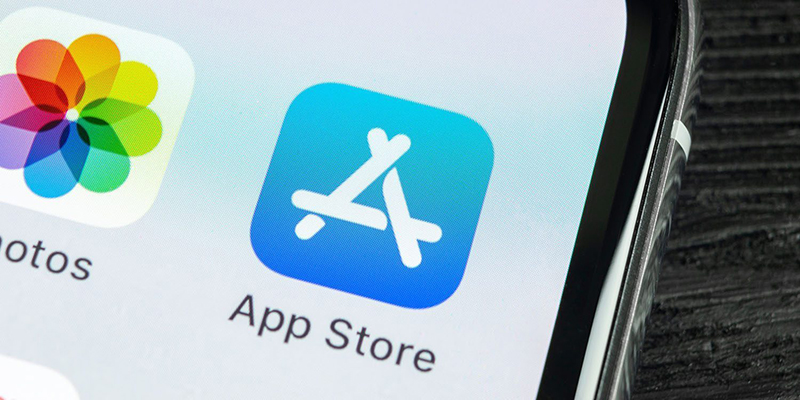
Cách xử lý lỗi không tải được ứng dụng trên App Store
1. Tại sao không tải được ứng dụng trên App Store?
Có khá nhiều nguyên nhân gây ra lỗi không tải được ứng dụng trên App Store về i
Phone. Bạn có thể tham khảo một số nguyên nhân phổ biến thường gặp bên dưới:
- Điện thoại chưa kết nối internet.
- Hết dung lượng bộ nhớ trong.
- Sai thời gian so với thực tế.
- Giới hạn tải về ứng dụng.
- Xung đột phần mềm, hệ thống.
- Ứng dụng không tương thích với thiết bị.
Xem thêm: Cắm Dây Mạng Vào Router Với Modem Mở Rộng Phủ Sóng, Cách Để Kết Nối Router Với Modem (Kèm Ảnh)
- Thông tin tài khoản ID Apple không đúng.
- …
2. Cách khắc phục lỗi App Store không tải được ứng dụng
Khi gặp phải lỗi App Store không tải được ứng dụng về thiết bị, bạn có thể tham khảo các cách xử lý dưới đây để khắc phục tình trạng này trên thiết bị của mình nhé!
2.1. Kiểm tra kết nối internet
Việc đầu tiên bạn nên làm khi App Store không tải được ứng dụng là kiểm tra xem điện thoại của mình đã kết nối internet hay chưa. Có thể trong quá trình thao tác, bạn đã lỡ tắt nhầm Wifi hay dữ liệu di động mà không hay biết. Nếu kết nối mạng đang tắt thì bạn chỉ cần bật lại, sau đó tiến hành tải lại ứng dụng trên App Store là được.
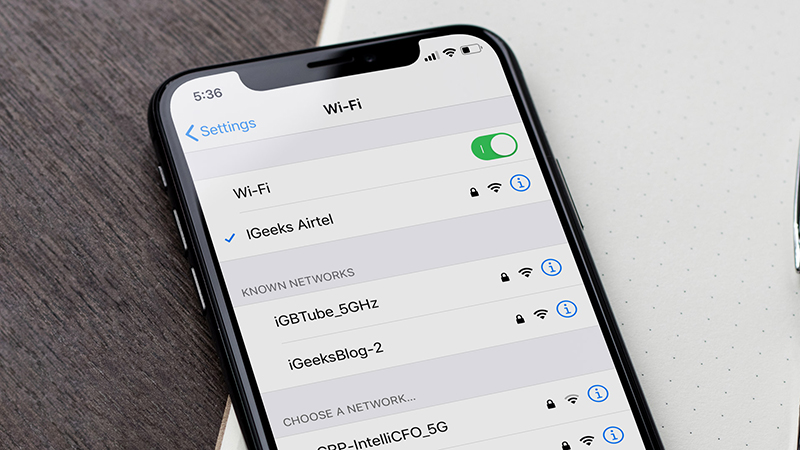

Kiểm tra kết nối mạng trên i
Phone
2.2. Giải phóng dung lượng bộ nhớ
Một vấn đề bạn dễ gặp phải dẫn đến tình trạng không tải được ứng dụng trên App Store đó chính là do dung lượng bộ nhớ trên thiết bị của bạn đã cạn kiệt, không còn đủ không gian trống để tải thêm ứng dụng về nữa. Do đó, bạn hãy giải phóng, xóa dữ liệu RAM trên các dòng i
Phone cũ và mới hoặc ứng dụng không cần thiết nhé.

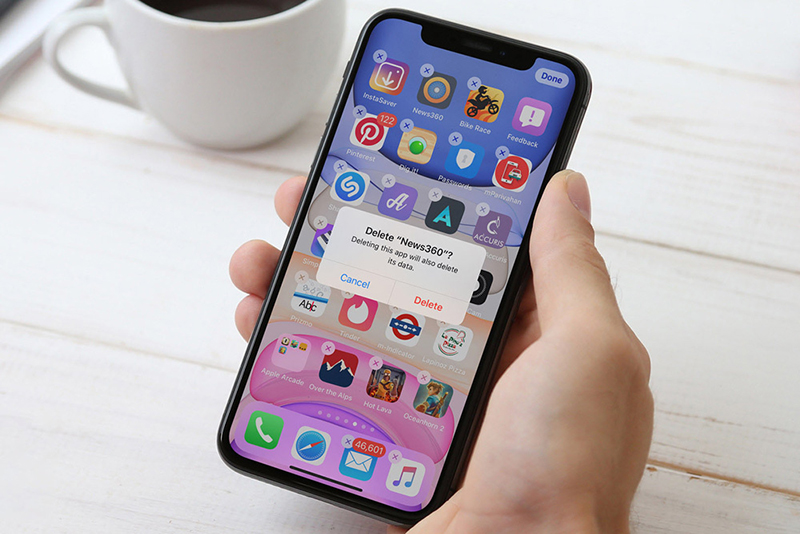
Xóa ứng dụng, dữ liệu không cần thiết để giải phóng bộ nhớ
2.3. Cập nhật thông tin ID Apple
Khi tạo tài khoản ID Apple trên điện thoạithìbạn sẽ được yêu cầu cung cấp thông tin thanh toán hợp lệ cũng như các thông tin cá nhân được yêu cầu để xác thực tài khoản của bạn. Dù bạn có tải xuống các ứng dụng dụng mất phí hay không thì vẫn phải nhập đầy đủ thông tin. Do đó, khi App Store không tải được ứng dụng, bạn hãy kiểm tra lại xem các thông tin Apple ID của mình, đặc biệt là thông tin thanh toán có còn chính xác và cần cập nhật hay không nhé.
Để kiểm tra thông tin ID Apple, bạn thực hiện như sau:
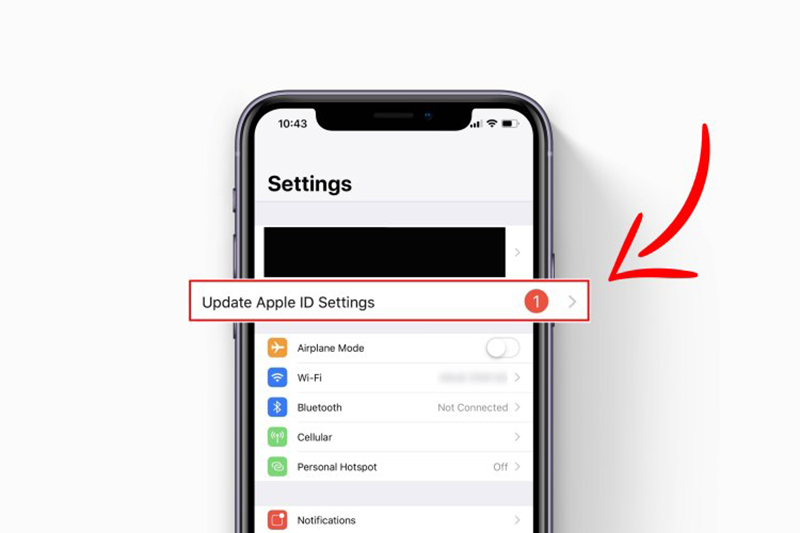

Cập nhật Apple ID
- Bước 1: Vào Cài đặt > Ấn vào tài khoản ID Apple của bạn.
- Bước 2: Nhấn vào thông tin cá nhân như Tên, số điện thoại, email để kiểm tra cũng như cập nhật lại thông tin nếu có thiếu sót.
- Bước 3: Chọn mục Thanh toán & giao hàng để kiểm tra và cập nhật thông tin tài khoản thanh toán của bạn nếu cần thiết.
2.4. Tải lại ứng dụng
Một cách khác bạn có thể thử khi không tải được ứng dụng trên App Store chính là tạm dừng quá trình tải, sau đó tiến hành tải lại ứng dụng xem sao nhé.


Tạm dừng rồi tải lại ứng dụng
2.5. Đăng nhập lại App Store
Để tải ứng dụng trên App Store về máy, bạn cần phải đăng nhập tài khoản Apple ID rồi mới thực hiện tải về được. Có thể việc đăng nhập ID Apple trên App Store gặp trục trặc hoặc sau một thời gian thì hệ thống sẽ yêu cầu bạn đăng nhập lại tài khoản Apple ID để xác nhận rằng tài khoản này vẫn còn hoạt động.

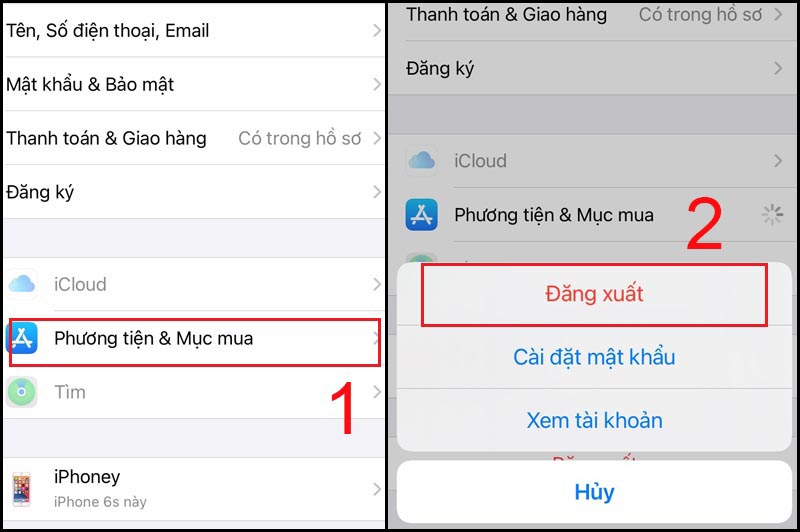
Đăng xuất rồi đăng nhập lại tài khoản ID Apple trên App Store
Vì thế, nếu App Store không tải được ứng dụng về điện thoại thì bạn hãy đăng xuất, sau đó đăng nhập lại tài khoản và tiến hành tải lại ứng dụng nhé.
2.6. Tắt tính năng Giới hạn nội dung và quyền riêng tư
Tính năng Giới hạn nội dung và quyền riêng tư cho phép người dùng cài đặt giới hạn các tính năng, ứng dụng tải về hoặc cấp quyền cho ứng dụng để bảo vệ an toàn cho thiết bị. Do đó, có thể tính năng Giới hạn nội dung và quyền riêng tư chính là nguyên nhân ngăn bạn không tải được ứng dụng từ App Store về thiết bị.
Vậy làm sao để vô hiệu hóa tính năng này? Bạn thực hiện như sau:
- Bước 1: Truy cập vào Cài đặt > Thời gian sử dụng > Bật giới hạn.
- Bước 2: Hãy bật Cho phép các nội dung liên quan đến cài đặt ứng dụng và thanh toán như Cài đặt ứng dụng, Xóa ứng dụng hay Mua in-app.
2.7. Cập nhật lại thời gian trên thiết bị
Việc tự điều chỉnh thời gian trên thiết bị của bạn có thể là nguyên nhân dẫn đến sự cố “giao tiếp” giữa thiết bị và hệ thống máy chủ Apple, từ đó dẫn đến việc không tải được ứng dụng trên App Store.
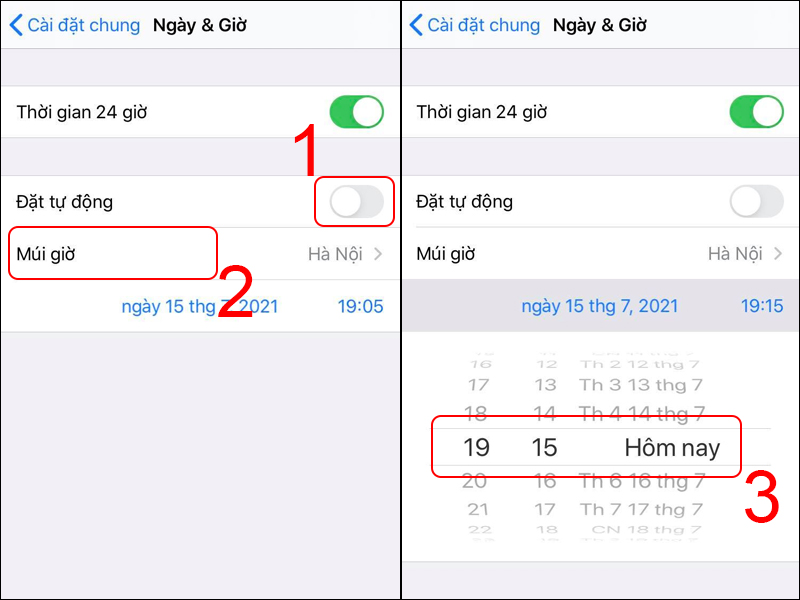

Đặt lại thời gian trên thiết bị
Để điều chỉnh lại thời gian khớp với thực tế, bạn thực hiện như sau:
Vào Cài đặt > Ngày & giờ > Bật Đặt tự động hoặc chọn Múi giờ tương ứng.
2.8. Khởi động lại điện thoại
Trong quá trình sử dụng, có khả năng xảy ra xung đột ứng dụng hoặc xung đột hệ thống, dẫn đến các ứng dụng, tính năng trên điện thoạii
Phone không thể hoạt động bình thường, trong đó có cả App Store. Cách đơn giản nhất để xử lý lỗi không tải được ứng dụng trên App Store khi xảy ra xung đột ứng dụng chính là khởi động lại i
Phone. Thao tác này sẽ giúp hệ thống i
Phone được “làm mới” và hoạt động lại bình thường.
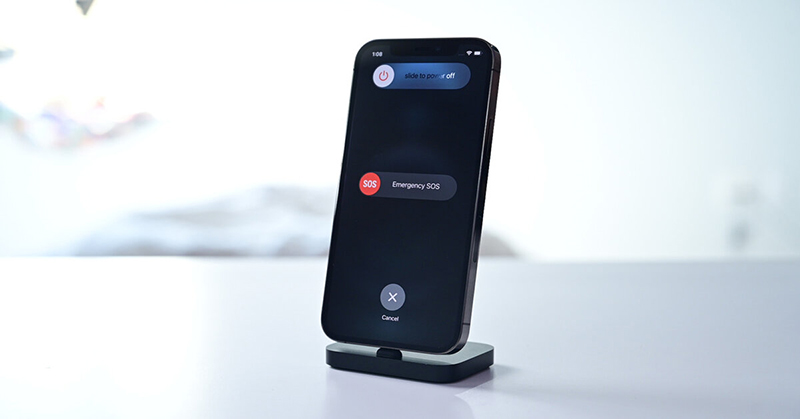

Khởi động lại thiết bị
2.9. Kiểm tra sự tương thích của ứng dụng với thiết bị
Mỗi ứng dụng đều có một yêu cầu riêng về dung lượng trống, hỗ trợ trên hệ điều hành nào, dòng máy nào,... Và có thể ứng dụng bạn định tải về không tương thích với i
Phone của bạn. Ví dụ, ứng dụng yêu cầu hoạt động trên thiết bị hỗ trợ i
OS 15 trở lên nhưng i
Phone của bạn lại đang sử dụng i
OS 14, như vậy là không tương thích với ứng dụng.
Để kiểm tra độ tương thích, bạn làm như sau:

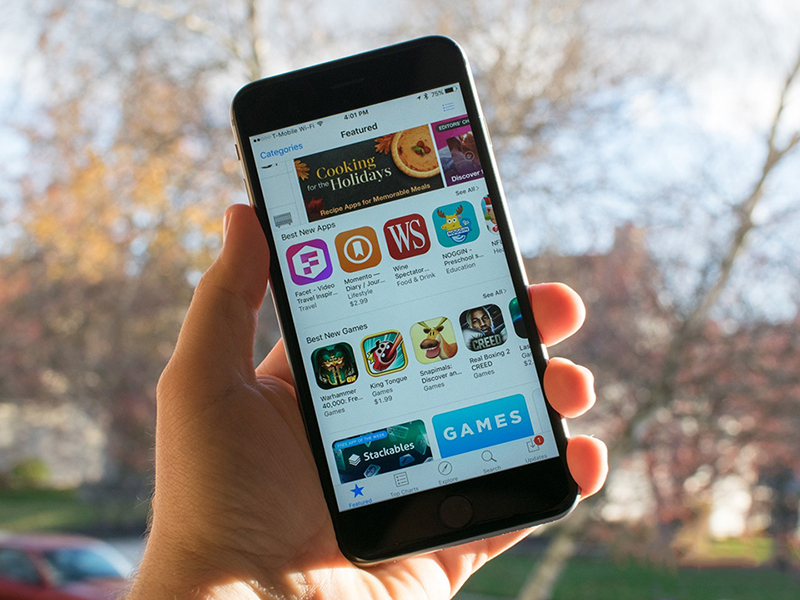
Kiểm tra khả năng tương thích giữa ứng dụng và thiết bị
Mở App Store > Truy cập vào trang thông tin của ứng dụng định tải về và cuộn xuống phần thông tin ứng dụng bên dưới. Bạn hãy kiểm tra khả năng tương thích của ứng dụng với thiết bị tại mục này. Trong trường hợp ứng dụng yêu cầu hệ điều hành cao hơn so với máy của bạn thì bạn có thể cập nhật i
OS lên phiên bản mới hơn nhé.
Qua bài viết này của Siêu Thị Điện Máy - Nội Thất Chợ Lớn, hi vọng bạn đã có thêm được nhiều thông tin hữu ích về i
Phone hayi
Phone 14 Pro Max 512GBvà có thể hỗ trợ bạn khi lỡ gặp phải tình huống không tải được ứng dụng trên App Store nhé.










